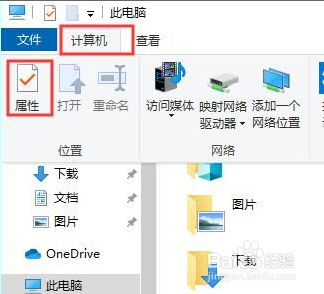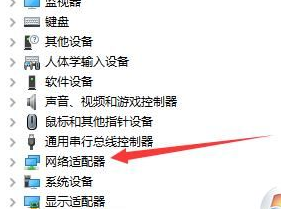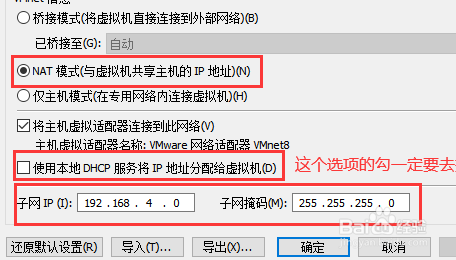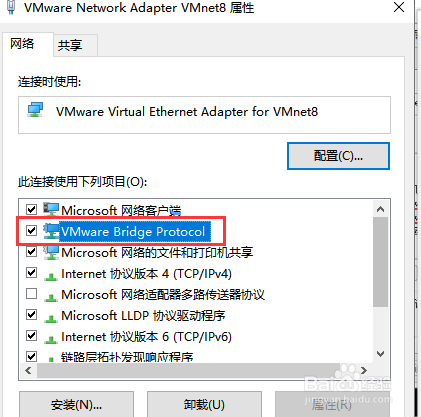WIN10系统使用技巧之虚拟网卡怎样安装
1、点击“此电脑",再点击顶部“计算机”,进入属性。
2、选择“网络适配器”。
3、选择“VMnet8”。
4、选中“NAT模式”,取消选中“使用本地DHCP服务将IP地址分配给虚拟机(D)”,点击【确定】。
5、配置宿主机虚拟网卡。
6、勾选虚拟网卡桥接协议。
7、勾选【Internet协议版本4】,在“IP地址”中将最后一位数字改成1即可安装完成。
声明:本网站引用、摘录或转载内容仅供网站访问者交流或参考,不代表本站立场,如存在版权或非法内容,请联系站长删除,联系邮箱:site.kefu@qq.com。
阅读量:32
阅读量:32
阅读量:33
阅读量:26
阅读量:85